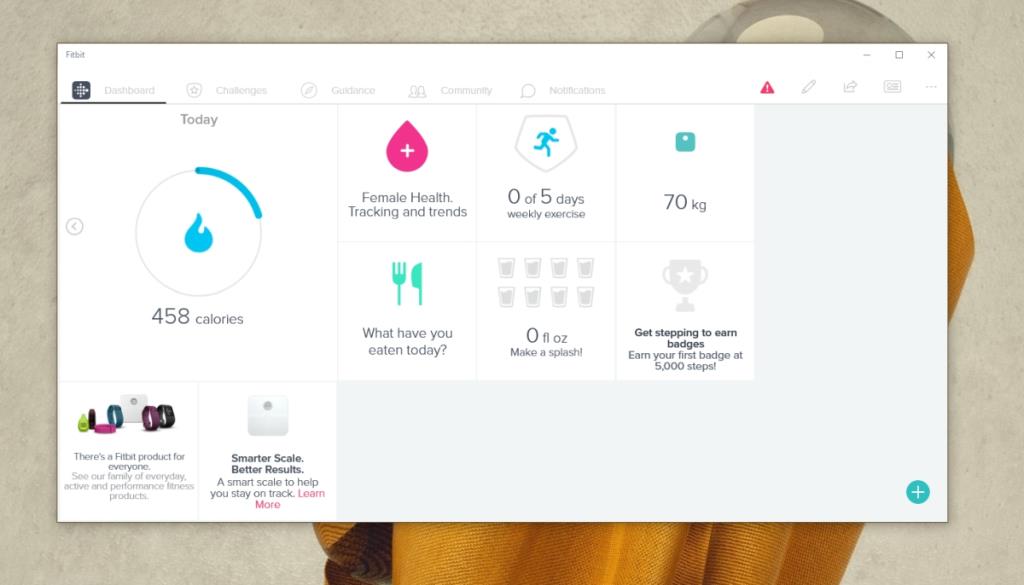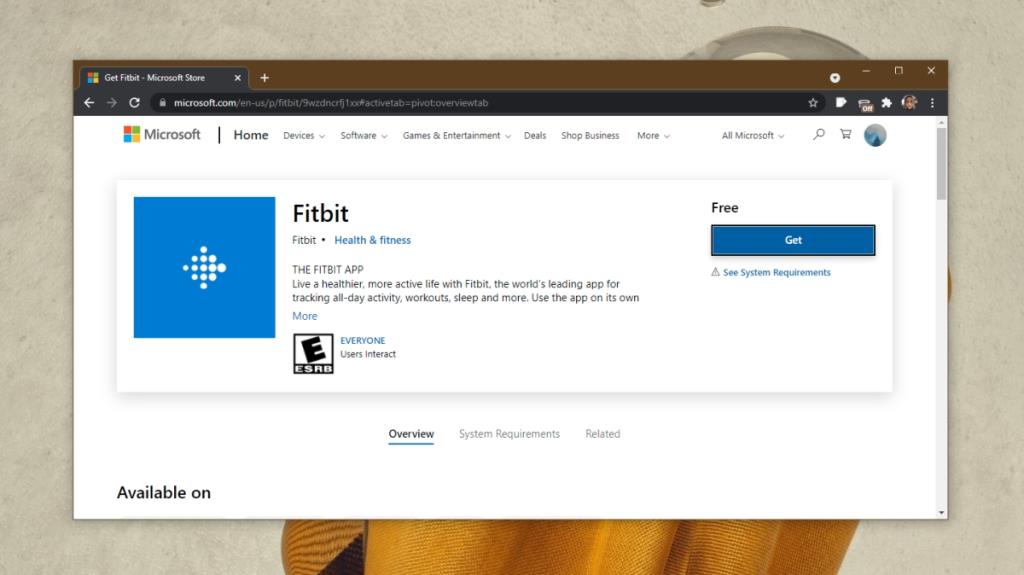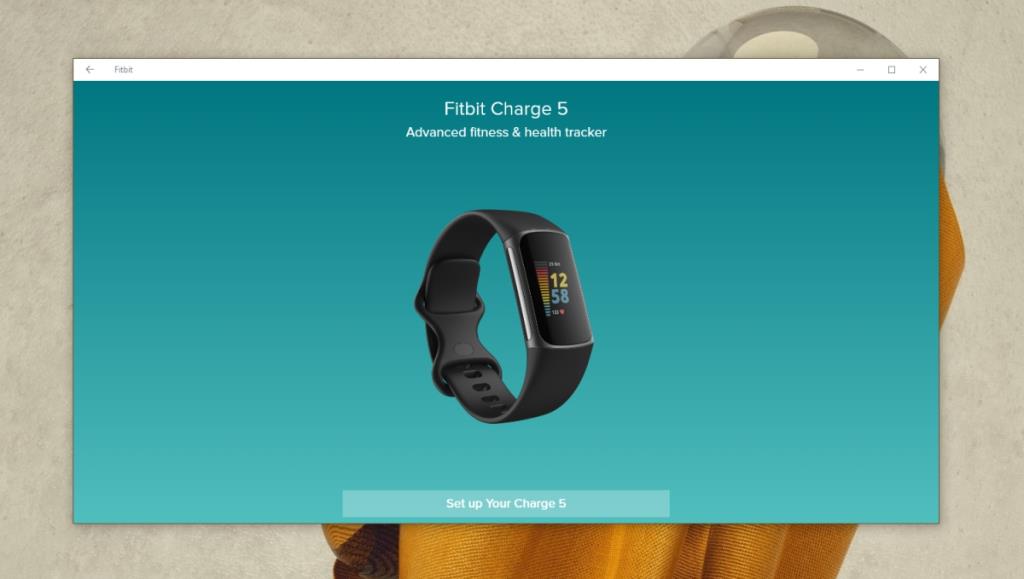У всех трекеров активности есть мобильные приложения. Эти приложения являются сопутствующими приложениями для трекера, которые используются для обновления прошивки и синхронизации данных с трекера на ваш телефон. Затем он загрузит данные в созданную вами онлайн-учетную запись, что позволит вам просматривать их в любое время.
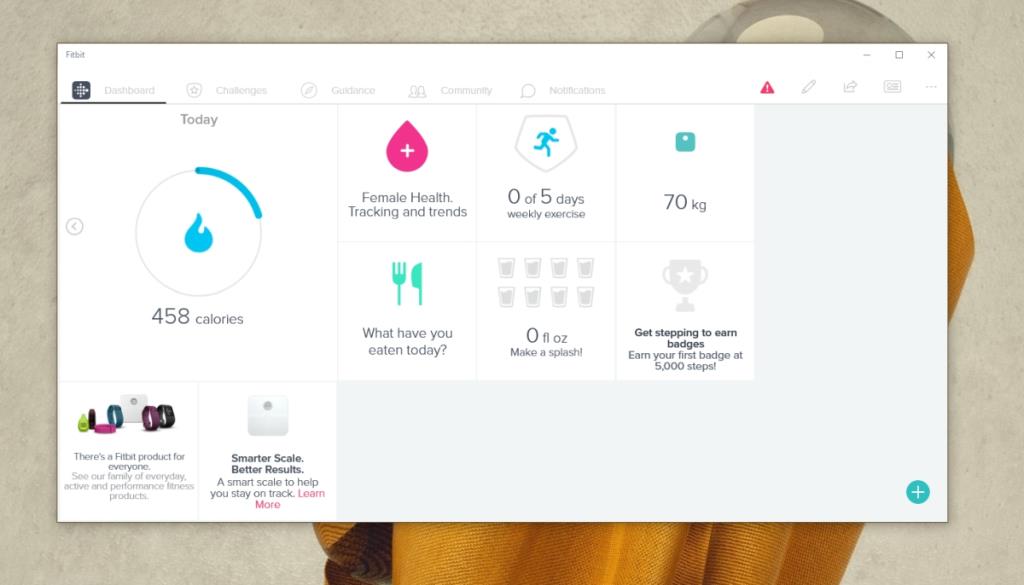
Приложение Fitbit в Windows 10
Для работы трекеров активности мобильное приложение, как правило, не требуется. Они будут нормально работать сами по себе, если вы будете держать их под напряжением. Приложения существуют, потому что трекер не может хранить много информации, и большинство из них не может напрямую подключаться к Интернету.
Для всего этого они полагаются на Bluetooth и мобильные приложения. С Fitbit вы можете отказаться от мобильного приложения в пользу настольного приложения, если вы используете Windows 10.
Установите Fitbit в Windows 10
Официальное приложение Fitbit для Windows 10 доступно в Microsoft Store. Приложение может подключаться к вашему трекеру Fitbit, синхронизировать ваши данные и загружать установочные обновления прошивки, когда они доступны.
- Посетите страницу Fitbit Microsoft Store в своем браузере.
- Щелкните Получить.
- Когда будет предложено, откройте приложение Microsoft Store.
- Щелкните Получить.
- Fitbit будет установлен.
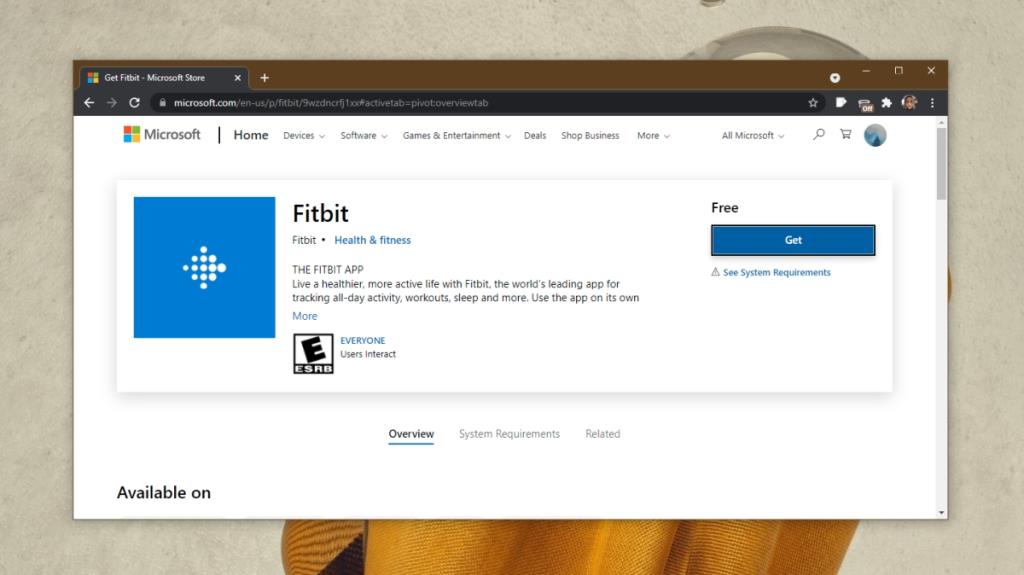
Настройте устройство Fitbit в Windows 10
Вы можете настроить свое устройство Fitbit, то есть подключить его к настольному приложению и синхронизировать с ним данные. У вас должна быть учетная запись Fitbit. Создавать бесплатно. У вас также должен быть зарядный кабель для вашего устройства, чтобы подключить его и синхронизировать данные.
- Подключите Fitbit к Windows 10 с помощью кабеля для передачи данных.
- Откройте приложение Fitbit в Windows 10.
- Из списка устройств выберите устройство, к которому вы хотите подключиться.
- Согласитесь с условиями использования.
- Щелкните Настроить устройство.
- Авторизуйтесь на устройстве, если будет предложено.
- Устройство будет подключено к вашей системе Windows 10.
- Вернитесь на панель управления, и ваши данные будут синхронизированы.
Примечание: вы можете синхронизировать данные через Bluetooth, но когда вы впервые устанавливаете соединение, то есть добавляете трекер в приложение, вам понадобится кабель для передачи данных.
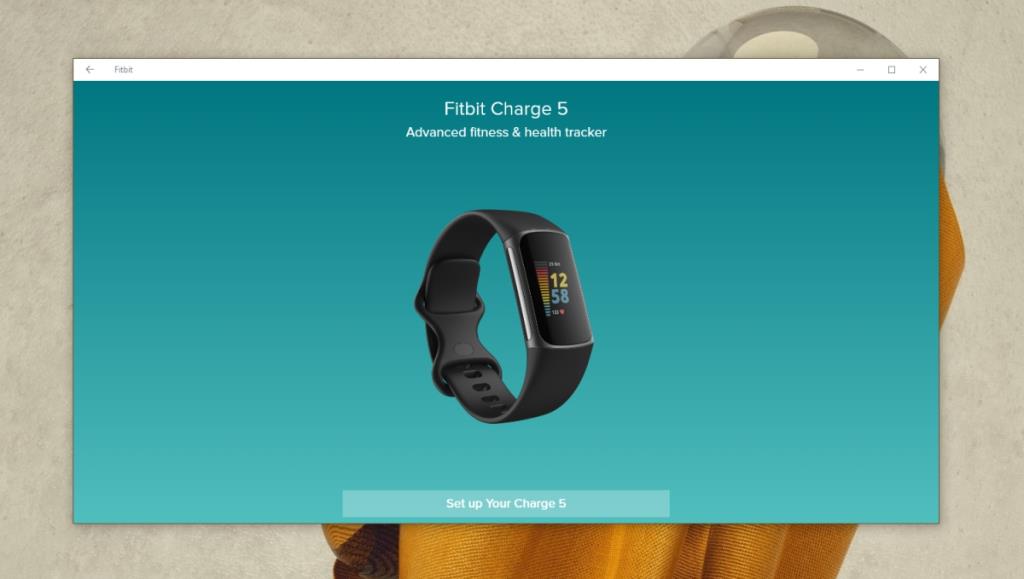
Вывод
При первом подключении Fitbit в первый раз Windows 10 может потребоваться установить для него драйверы. Пока эти драйверы не будут установлены, ваше устройство может быть не обнаружено приложением Fitbit. В этом случае отключите и снова подключите устройство после установки драйверов для него. Приложение Fitbit для Windows 10 поддерживает большое количество устройств, однако, если у вас есть более старое устройство или устройство, которое больше не продается, оно может не поддерживаться приложением.